أفضل محولات الفيديو إلى GIF لمستخدمي سطح المكتب والجوال
هل تعرف تلك الرسوم المتحركة الصغيرة المضحكة التي نراها في جميع أنحاء الإنترنت؟ نعم، تلك هي صور GIF. والقدرة على صنعها من مقاطع الفيديو أمر رائع. تخيل مشاركة لحظة مضحكة من مقطع فيديو مع أصدقائك بتنسيق GIF. بالإضافة إلى ذلك، يمكن لصور GIF أن تجعل منشوراتك ورسائلك على وسائل التواصل الاجتماعي أكثر إثارة للاهتمام وجاذبية.
الآن، قد تحتاج إلى جعل العرض التقديمي أكثر جاذبية أو إضافة لمسة بصرية إلى مشاريعك. صور GIF هي أفضل رهان لك. معرفة القمة محولات GIF يشبه وجود أداة رائعة في صندوق الأدوات الرقمية الخاص بك. لا يتعلق الأمر فقط بجعل الأشياء تبدو رائعة؛ يتعلق الأمر بالتعبير عن نفسك وجعل عالمك على الإنترنت أكثر تنوعًا.
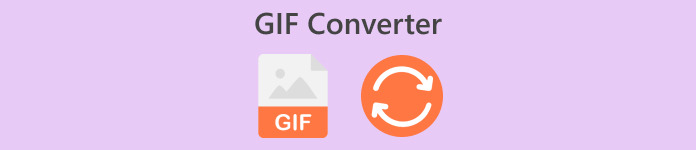
للحصول على تقييم سريع للبرامج التي سنراجعها في هذه التدوينة، فيما يلي نظرة عامة وجدول يمكنك الاطلاع عليه:
1. Video Converter Ultimate: أداة تحويل فيديو قوية مع ميزات تحرير قوية.
2. Adobe Express: أداة سهلة الاستخدام لتحسين الصور أثناء التنقل.
3. CloudConvert: أداة تحويل الملفات المستندة إلى السحابة
4. Zamzar: خدمة تحويل متعددة الاستخدامات عبر الإنترنت
5. EZGIF: يتفوق في تبسيط عملية إنشاء صور GIF
6. Kapwing: منصة قوية لتحرير الفيديو عبر الإنترنت
7. ImgPlay: حوّل الصور ومقاطع الفيديو إلى صور GIF جذابة
8. GIF Maker (Braincraft): يعتمد على الذكاء الاصطناعي لإنشاء صور GIF
9. GIF Studio: تطبيق جوال متعدد الاستخدامات مع مجموعة واسعة من أدوات التحرير
الجزء 1. أفضل محول GIF عالي الجودة لسطح المكتب
عندما يتعلق الأمر بقدرة التحويل، فلا شك في ذلك محول الفيديو النهائي هو الاختيار الأفضل. يمكن أن تساعدك الأداة في تحويل مقاطع الفيديو الخاصة بك إلى صور GIF أو العكس في أي وقت من الأوقات. بالإضافة إلى ذلك، يمكن إضافة التأثيرات والمرشحات والعلامة المائية والتدوير والاقتصاص باستخدام هذا التطبيق. الآن، إذا كان الفيديو الخاص بك طويلاً جدًا، فيمكنك قص الفيديو لجعله أقصر. علاوة على ذلك، يمكنك معاينة مخرجات الملف قبل بدء عملية التحويل. للبدء في استخدام هذه الأداة، اتبع الخطوات التالية:
الخطوة 1. قم بتنزيل البرنامج وتثبيته
أولا وقبل كل شيء، قم بتحميل البرنامج بالضغط على أيقونة تنزيل مجاني زر وقم بالتثبيت من خلال الموجه. ثم قم بتشغيل الأداة على جهاز الكمبيوتر الخاص بك.
الخطوة 2. قم بالوصول إلى خيار GIF Maker
عند الانتهاء من التثبيت، انتقل إلى صندوق الأدوات علامة التبويب والوصول إلى GIF Maker الخيار من هذه القائمة. بمجرد الوصول، سترى واجهة التحميل الخاصة بالأداة.
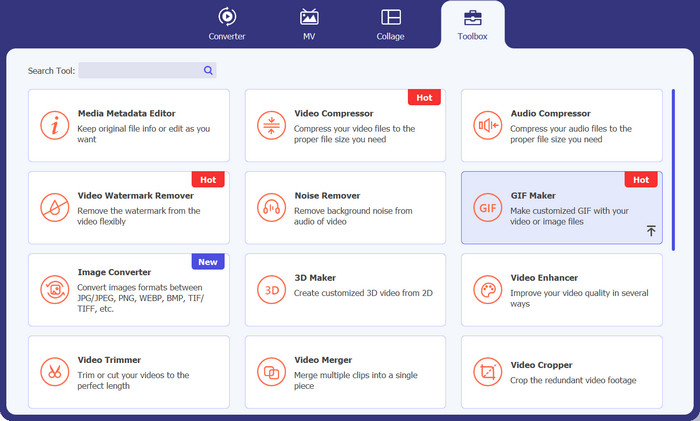
الخطوه 3. أضف فيديو للتحويل
بعد ذلك، ضع علامة على فيديو إلى GIF خيار من الاختيار. بعد ذلك، قم باختيار الفيديو الذي ترغب في تحويله إلى GIF. تدعم هذه الأداة العديد من تنسيقات الفيديو، لذا يمكنك استخدامها كمحول MP4 إلى GIF.
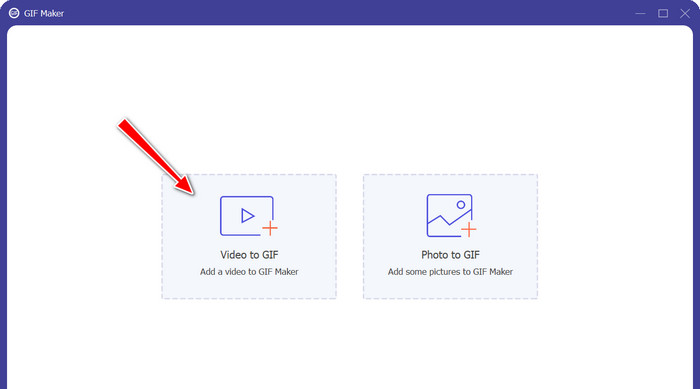
الخطوة 4. تحرير الفيديو وتحويله إلى GIF
لتعديل الفيديو اضغط على تعديل زر أو يقطع لإزالة الأجزاء غير المرغوب فيها من الفيديو. بمجرد الانتهاء، اضغط على توليد GIF زر لإنتاج ملف GIF.
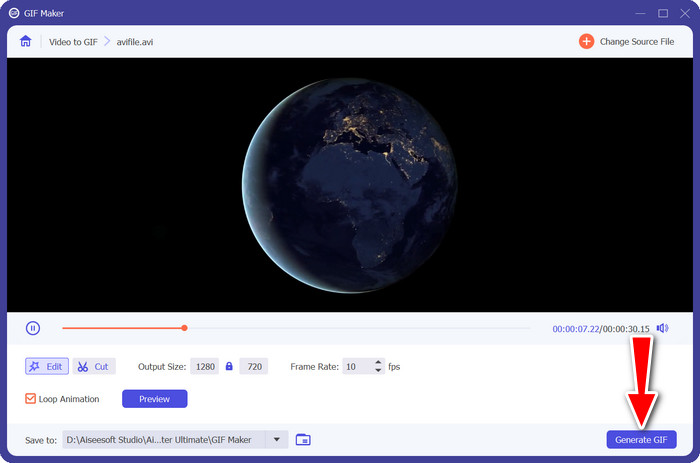
الجزء 2. أفضل محولات GIF على الإنترنت
1. FVC Free Video Converter Online
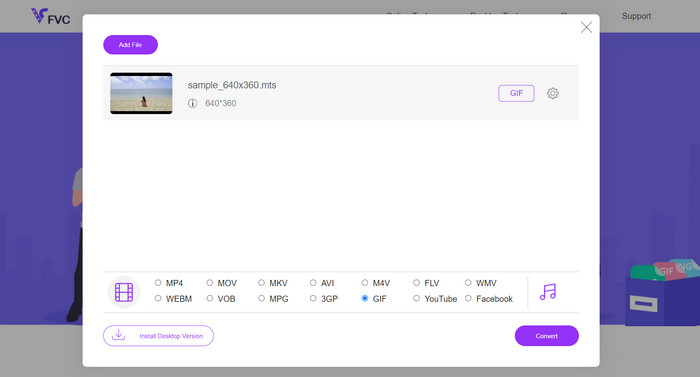
يمكن تحويل أي تنسيق فيديو إلى GIF باستخدام محول فيديو مجاني على الإنترنت بواسطة FVC. نعم لقد قرأتها بشكل صحيح. توفر الأداة دعمًا للعديد من تنسيقات الفيديو، مما يسمح لك بتحويلها إلى GIF أو التنسيقات الأخرى المرغوبة مثل MKV. بالإضافة إلى ذلك، يمكن التحويل إلى تنسيقات الصوت مثل MP3 وWAV وما إلى ذلك باستخدام هذه الأداة. ومع ذلك، قد ترغب في معرفة المزيد عن محول MP4 وWMV وMOV إلى GIF. فيما يلي قائمة بالإيجابيات والسلبيات التي يجب أن تتوقعها من استخدام هذا البرنامج.
الايجابيات
- لا يمكن تجربة أي توقف للخادم.
- تحويل صيغ الصوت والفيديو إلى صيغة أخرى.
- احصل على أفضل جودة للملفات المحولة مع تخصيص الإخراج.
سلبيات
- لا يسمح باستيراد مقاطع الفيديو باستخدام عنوان URL.
2. EZGIF
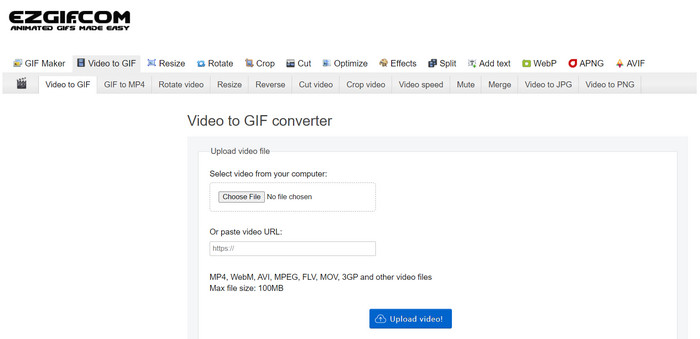
هناك شك حول الفوائد التي يجلبها EZGIF. إنها مليئة بالعديد من الأدوات المخصصة لتعديل ملفات GIF. إحدى هذه الأدوات هي القدرة على إنشاء صور GIF من الفيديو. الآن، إذا كنت ترغب في تغيير حجم ملفات GIF أو اقتصاصها أو إضافة تأثيرات إليها، فإن EZGIF هو موقع الويب الذي يمكنك زيارته. ولمعرفة المزيد عن هذا البرنامج يمكنك الرجوع إلى الإيجابيات والسلبيات أدناه:
الايجابيات
- قص قسم معين من صورة GIF.
- اضبط معدل الإطارات لملف GIF.
- تحرير ملفات GIF على صفحة ويب مباشرة.
- فيديو مخصص لوظيفة GIF.
سلبيات
- يمكنه فقط تحميل مقاطع فيديو لا يزيد حجمها عن 100 ميجابايت.
- فيديو واحد في وقت واحد.
3. Kapwing
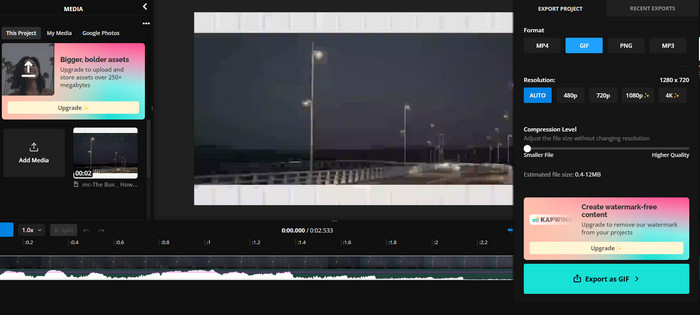
إذا كنت ترغب في تجربة برنامج يشبه أداة تحرير الفيديو من بيئة متصفح الويب، فمن المحتمل أن تختار Kapwing. لقد قرأتها بشكل صحيح. يتم ترتيب أدواته بطريقة تبدو وكأنها استوديو لتحرير الفيديو. علاوة على ذلك، فهو يأتي مزودًا بمحول فيديو إلى GIF لمساعدتك في إنشاء صور GIF مضحكة من مقاطع الفيديو الخاصة بك.
الايجابيات
- إنشاء صور GIF عالية الجودة.
- اضبط الدقة حتى Full HD.
- تحقيق التوازن بين الجودة والحجم مع ميزات الضغط.
سلبيات
- يستغرق تحميل ملفات GIF وقتًا.
4. كلاودكونفيرت
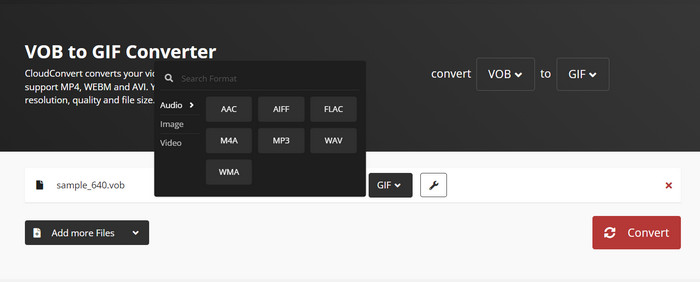
محول MP4 GIF آخر عبر الإنترنت يمكنك استخدامه هو CloudConvert. إنه قوي مثل برنامج سطح المكتب، إن لم يكن ضد أداة سطح المكتب. كما توفر الأداة العديد من عمليات التحويل مما يجعلها أداة تحويل مرنة. بالإضافة إلى ذلك، يمكنك استيراد الملفات من مصادر ملفات مختلفة، بما في ذلك عبر URL، ومن التخزين المحلي، وحتى من الأنظمة الأساسية السحابية. في الواقع، إنه يستحق أن يكون ضمن قائمة محولات GIF عالية الجودة.
الايجابيات
- محول متعدد المنصات.
- إجراء تحويل دفعة.
- أضف علامة مائية إلى ملف GIF أو إخراج الفيديو.
سلبيات
- يوفر مخرجات تحويل محدودة لملفات الصوت والفيديو.
5. أدوبي إكسبريس
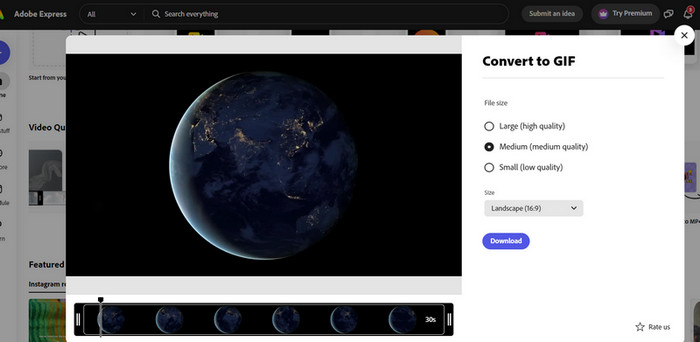
إذا كنت ترغب في البقاء في بيئة Adobe، فهناك إصدار عبر الإنترنت لتلبية احتياجات التحويل الخاصة بك أيضًا. تسمى الأداة المساعدة Adobe Express ويمكن الوصول إليها عبر الإنترنت. على غرار منتجات Adobe، مثل Photoshop، يضم هذا البرنامج المستند إلى الويب مجموعة من الأدوات المفيدة لتحرير مقاطع الفيديو والصور وحتى التحويل. إذا كنت تحاول تحميل وتحويل ملف AVI، فمن الآمن أن نقول أنه يمكن أن يعمل كمحول AVI إلى GIF. من الأفضل أن يكون لديك خبرة عملية بالبرنامج لاكتشاف المزيد عنه.
الايجابيات
- يُظهر محدد موقع الملف الملف الهدف تلقائيًا.
- يأتي مع أداة تشذيب لقص مقاطع الفيديو.
- معاينة المنتج النهائي.
سلبيات
- التسجيل في البرنامج هو شرط.
- ليس كل شيء يمكن الوصول إليه مجانًا.
6. زمزر
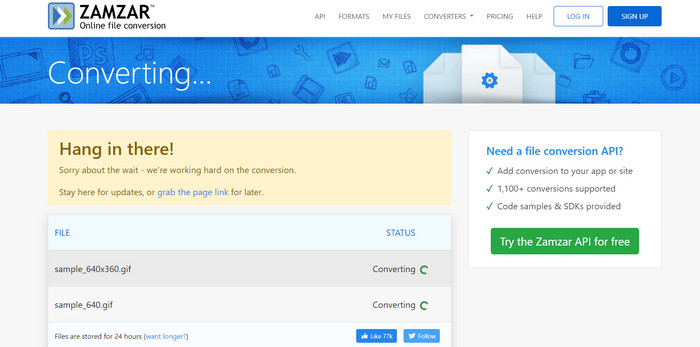
Zamzar طويل الأمد ومعروف ببراعته في التحويل. ليس هناك شك في أنه يمكنك تحويل ملفات مثل WEBP إلى صور GIF هنا. بالإضافة إلى ذلك، فهو لا يتطلب منك التسجيل أو الاشتراك للاستفادة من خدماته. كل ما عليك فعله هو تحديد عملية التحويل المطلوبة وتحميل ملفك. سيقوم البرنامج ببقية المهمة. بكل بساطة. إذا كنت ترغب في استخدام محول WEBP إلى GIF أو أي شيء تريد الاتصال به، فيجب عليك استخدام هذه الأداة.
الايجابيات
- هناك الكثير من أدوات التحويل، مثل Document Converter.
- يتميز بوظيفة السحب والإفلات لتحميل الملفات.
- عملية تحميل وتحويل سريعة.
سلبيات
- يعتمد كثيرًا على اتصال إنترنت مستقر.
الجزء 3. أفضل 3 محولات GIF على Android/iOS
يعد وجود محولات GIF قوية ويمكن الوصول إليها على سطح المكتب أمرًا جيدًا. المشكلة هي، ماذا لو لم تكن أمام جهاز الكمبيوتر الخاص بك؟ هذا هو المكان الذي تتفوق فيه تطبيقات الهاتف المحمول على معظم برامج سطح المكتب. من ناحية قابلية النقل، فهي ذات قيمة كبيرة. بدون مزيد من اللغط، تعرف على أفضل محولات GIF لأجهزة Android أو iOS.
1. إمج بلاي
تحويل مقاطع الفيديو إلى GIF والصور إلى GIF وتحرير GIF؟ يمكنك الاستفادة من كل ذلك في تطبيق واحد فقط يسمى ImgPlay. يتيح لك هذا التطبيق اختيار الملفات من مكتبة الصور الخاصة بك أو التقاط فيديو مرتجل. إطارًا تلو الآخر، يمكن للمستخدمين التعديل حسب ذوقهم. بشكل عام، إنه محول فيديو أو صورة رائع إلى GIF.
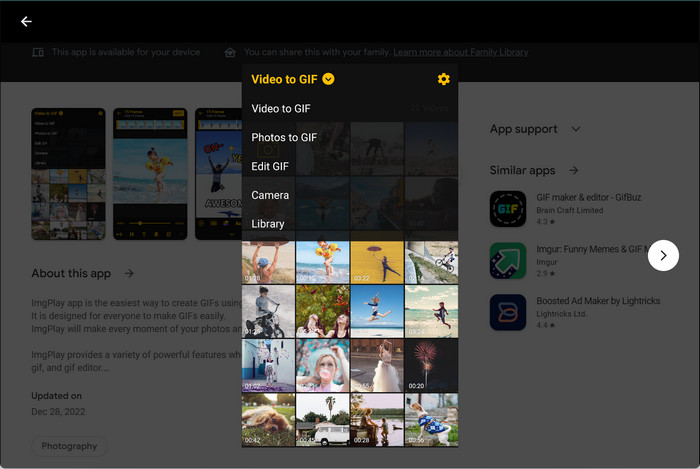
2. GIF Maker
محول GIF آخر على الهاتف المحمول يمكنك الاستفادة منه هو GIF Maker، الذي طورته شركة Braincraft. باستخدامه، يمكنك إنشاء صور GIF مضحكة ومجنونة بنسختك الخاصة. إلى جانب تحويل الصور أو مقاطع الفيديو إلى صور GIF، يمكنك تعديل خلفية ملف GIF الخاص بك وتطبيق التأثيرات والمرشحات وغير ذلك الكثير.
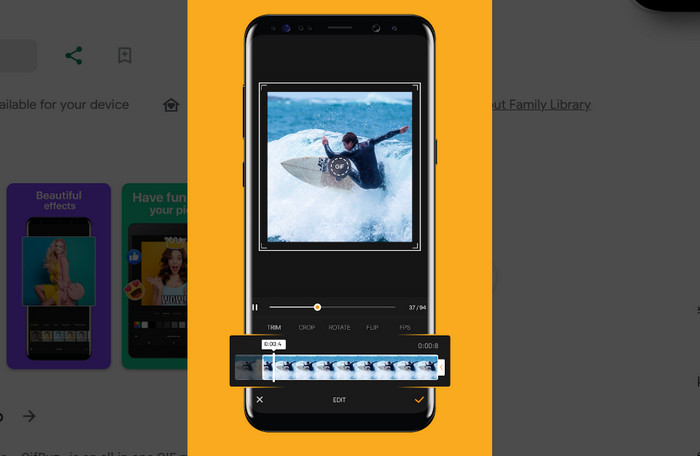
3. استوديو جيف
يأتي Cognitive Droid أيضًا مزودًا بإدخال لمحولات GIF. لقد طورت تطبيقًا يسمى GIF Studio. تتضمن إحدى ميزاته تحويل الفيديو إلى GIF. يمكنك إنشاء صور GIF من مقاطع الفيديو المفضلة لديك. انطلاقًا من أدواته، يمكننا أن نقول أنه مصمم لتحرير ملفات GIF، مما يسمح لك بإنشاء عروض شرائح GIF مجمعة، وتحويلها إلى صور GIF، والمزامنة. يجب أن نقول إنه تطبيق جوال رائع يجب مراعاته.
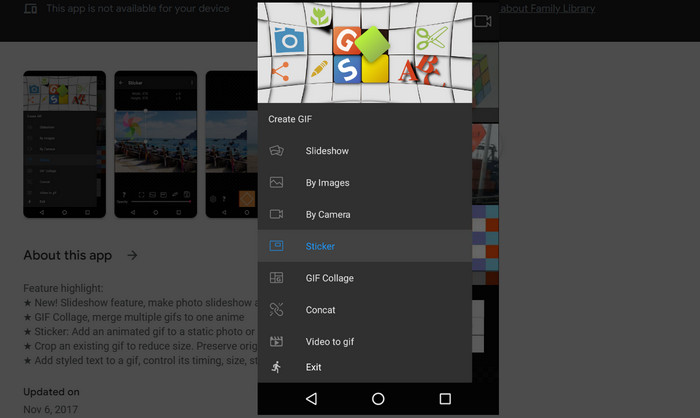
الجزء 4. الأسئلة الشائعة حول أفضل محولات GIF
هل يمكنك تكرار صورة GIF؟
قطعاً! عادةً ما يتم تعيين ملفات GIF للتكرار افتراضيًا. هذا حلقات GIF تسمح الميزة للرسوم المتحركة بالتشغيل بشكل مستمر في حلقة سلسة، مما يجعلها مثالية للرسوم المتحركة أو الميمات القصيرة والمتكررة.
لماذا تحويل WebP إلى GIF؟
تحويل WebP إلى GIF قد يكون ذلك ضروريًا في المواقف التي تحتاج فيها إلى ضمان أقصى قدر من التوافق مع الأجهزة والمتصفحات القديمة التي قد لا تدعم WebP.
ما هي مزايا استخدام محول MOV إلى GIF؟
من MOV إلى GIF تكون المحولات مفيدة عندما تريد تحويل مقاطع الفيديو إلى تنسيق يسهل مشاركته وعرضه على مواقع الويب أو في تطبيقات المراسلة. تتميز ملفات GIF بخفة الوزن، ولا تتطلب مشغل فيديو مخصصًا.
كيف يعمل محول GIF إلى APNG؟
أ GIF إلى APNG يأخذ المحول بشكل أساسي إطارات الرسوم المتحركة GIF ويحولها إلى تنسيق APNG (رسومات الشبكة المحمولة المتحركة). يمكن أن يوفر APNG جودة أفضل وأحجام ملفات أصغر من ملفات GIF في بعض الحالات، وتتضمن عملية التحويل هذه استخراج الإطارات وإعادة تجميعها بالتنسيق الجديد.
خاتمة
ببساطة، لديك ما يكفي من محولات GIF. لا يهم النظام الأساسي الذي تستخدمه لأنه سيكون هناك بالتأكيد منصة تناسب احتياجاتك. يمكنك اختيار أ محول GIF لسطح المكتب والوصول عبر الإنترنت والأجهزة المحمولة.



 محول الفيديو النهائي
محول الفيديو النهائي مسجل الشاشة
مسجل الشاشة



